Як виключити певну комірку або область із друку в Excel?
Під час друку аркуша, можливо, вам доведеться виключити значення певних комірок або області з друку для певних цілей. Методи в цій статті збираються показати вам, як детально виключити певну комірку або область із друку.
Виключіть певну комірку або область із друку, налаштувавши формат комірки
Виключіть певну комірку або область із друку за допомогою коду VBA
Виключіть певну комірку або область із друку, налаштувавши формат комірки
Як показано на знімку екрана, під час друку аркуша потрібно виключити рядки 5 та 9. Перед друком ви можете налаштувати формат певної комірки або області, щоб приховати вміст комірки для її досягнення. Будь ласка, виконайте наступне.

1. Виберіть комірку або область, яку ви виключите з друку (тут я вибираю кілька діапазонів A6: C6 і A10: C10), а потім натисніть Ctrl + 1 клавіші одночасно, щоб відкрити діалогове вікно Форматування комірок.
2 В Формат ячеек діалогове вікно натисніть кнопку виготовлений на замовлення в Категорія коробка під Номер , а потім введіть три крапки з комою ;;; в тип і нарешті клацніть на OK кнопку. Дивіться знімок екрана:

Тепер весь вміст у вибраних діапазонах негайно приховано, як показано на знімку екрана. Ви можете розпочати друк аркуша вже зараз.

Примітка: Після друку ви можете видалити крапку з комою, яку ви ввели на кроці 2, з діалогового вікна Форматування комірок, щоб відобразити вміст комірки.
Виключіть певну комірку або область із друку за допомогою коду VBA
Окрім вищезазначеного методу, ви можете застосувати наступний код VBA для автоматичного приховування вмісту зазначених комірок або області під час друку аркуша.
1. прес інший + F11 клавіші одночасно, щоб відкрити Microsoft Visual Basic для додатків вікна.
2 В Microsoft Visual Basic для додатків вікно, двічі клацніть ThisWorkbook в Проекти , а потім скопіюйте та вставте наведений нижче код VBA в ThisWorkbook (Code) вікна.
Код VBA: виключіть певну комірку або область із друку в Excel
Private Sub Workbook_BeforePrint(Cancel As Boolean)
Dim xIndex As Long
If ActiveSheet.Name = "Sheet1" Then
Cancel = True
Application.EnableEvents = False
Application.ScreenUpdating = False
With ActiveSheet
xIndex = .Range("A6:C6,A10:C10").Font.ColorIndex
.Range("A6:C6,A10:C10").Font.Color = vbWhite
.PrintOut
.Range("A6:C6,A10:C10").Font.ColorIndex = xIndex
End With
Application.EnableEvents = True
Application.ScreenUpdating = True
End If
MsgBox "Print completed!", vbInformation, "Kutools for Excel"
End Sub
примітки: У коді Аркуш1 - це активна назва аркуша, яку потрібно роздрукувати, а А6: С6, А10: С10 - це діапазони, які ви виключите з друку. Будь ласка, змініть їх відповідно до ваших потреб.
3. прес інший + Q одночасно, щоб закрити вікно Microsoft Visual Basic for Applications.
Тепер ви можете розпочати друк робочого аркуша. Закінчивши друк, ви отримаєте Kutools для Excel діалогове вікно, як показано нижче. І ви можете бачити, що вказані діапазони є пробілами на роздруківці.
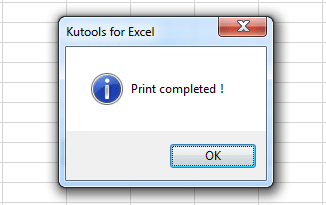
Статті по темі:
- Як виключити значення в одному списку з іншого в Excel?
- Як виключити комірки в стовпці із суми в Excel?
- Як знайти мінімальне значення в діапазоні, виключаючи нульове значення в Excel?
Найкращі інструменти продуктивності офісу
Покращуйте свої навички Excel за допомогою Kutools для Excel і відчуйте ефективність, як ніколи раніше. Kutools для Excel пропонує понад 300 додаткових функцій для підвищення продуктивності та економії часу. Натисніть тут, щоб отримати функцію, яка вам найбільше потрібна...

Вкладка Office Передає інтерфейс із вкладками в Office і значно полегшує вашу роботу
- Увімкніть редагування та читання на вкладках у Word, Excel, PowerPoint, Publisher, Access, Visio та Project.
- Відкривайте та створюйте кілька документів на нових вкладках того самого вікна, а не в нових вікнах.
- Збільшує вашу продуктивність на 50% та зменшує сотні клацань миші для вас щодня!

